Adobe Photoshop摳圖后填充顏色的方法教程
時間:2023-04-17 15:56:00作者:極光下載站人氣:1388
在Adobe
photoshop這款軟件中我們可以使用各種工具進行摳圖操作,進行摳圖后,如果我們希望填充顏色,小伙伴們知道具體該如何進行操作嗎,其實操作方法是非常簡單的。我們只需要使用魔棒等工具選中需要填充顏色的部分后,點擊前景色圖標,設置好想要的顏色后,按Alt+delete鍵就可以填充顏色了,后續(xù)可以按Ctrl+D鍵取消虛線選區(qū)狀態(tài)。當然,我們也可以設置背景色后,使用Ctrl+delete鍵填充顏色,小伙伴們可以分別操作一下。接下來,小編就來和小伙伴們分享具體的操作步驟了,有需要或者是有興趣了解的小伙伴們快來和小編一起往下看看吧!
操作步驟
第一步:打開PS,在界面左側長按圖標后找到并點擊“魔棒工具”,點擊選中需要摳出來的部分, 按住shift鍵可以添加選區(qū);
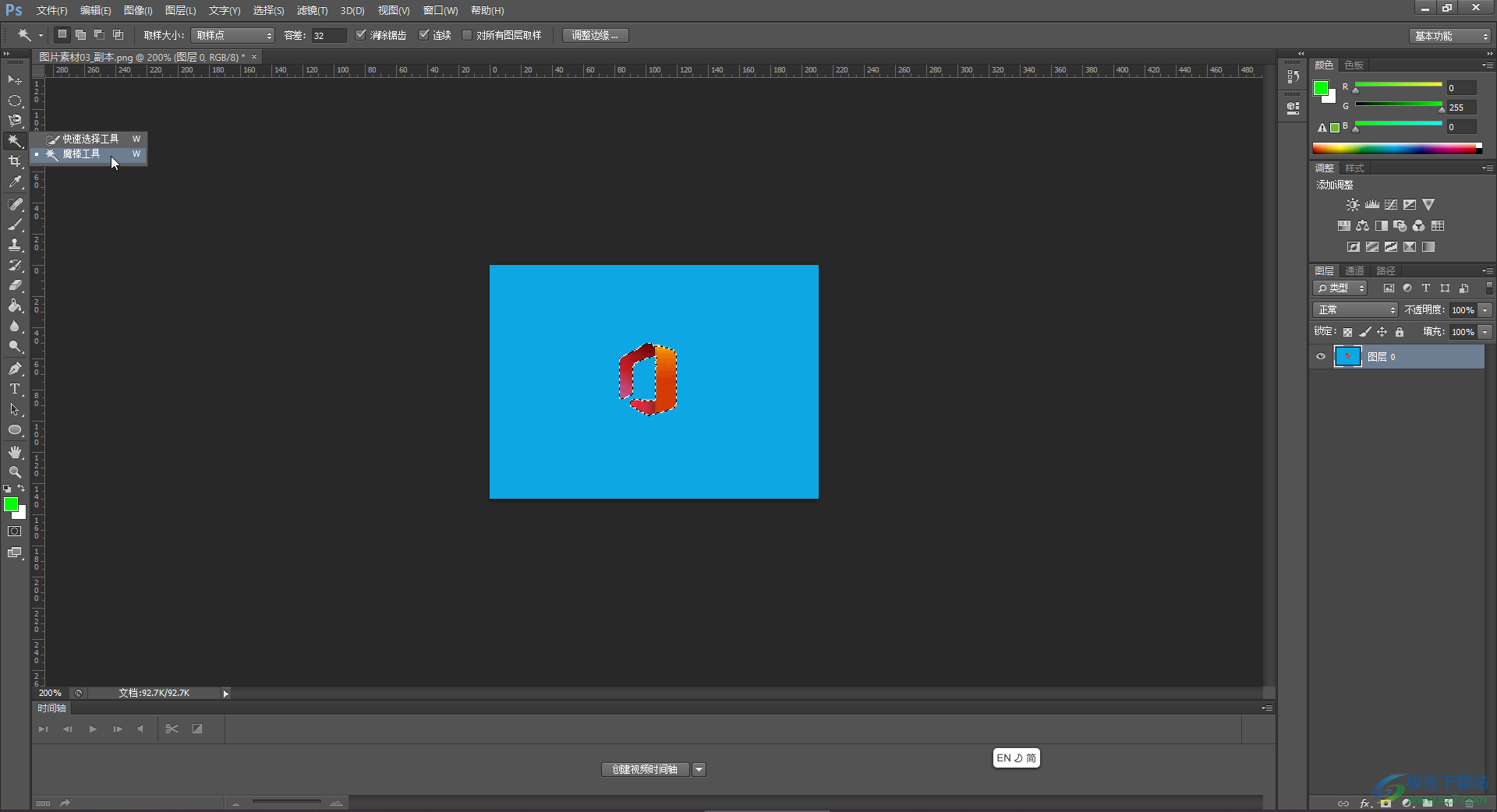
第二步:然后按Ctrl+C鍵進行復制, 按Ctrl+V鍵進行粘貼,或者右鍵點擊一下后選擇“通過拷貝的圖層”;
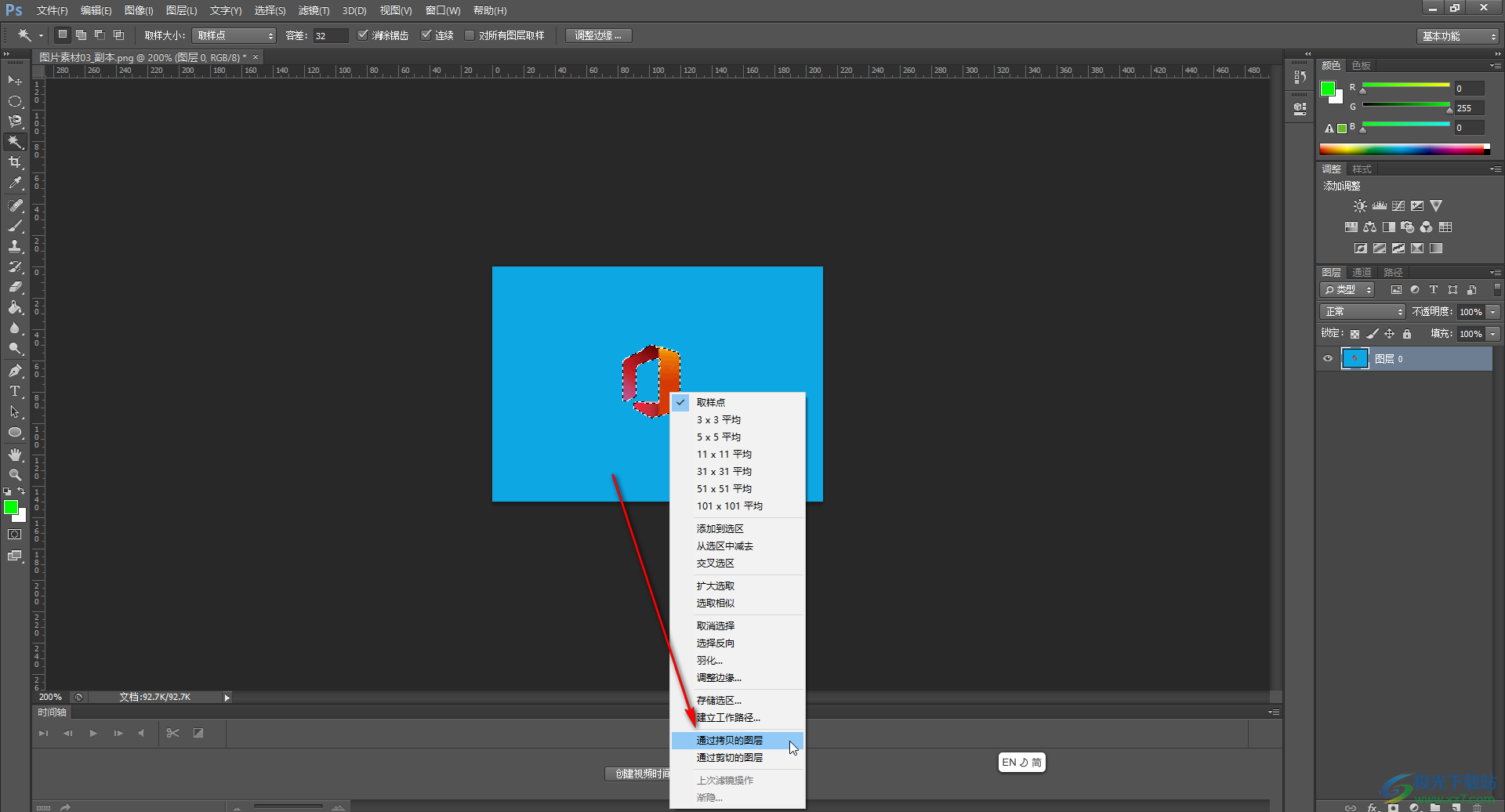
第三步:關閉原圖層的眼睛圖標,就可以看到摳出來的效果了;
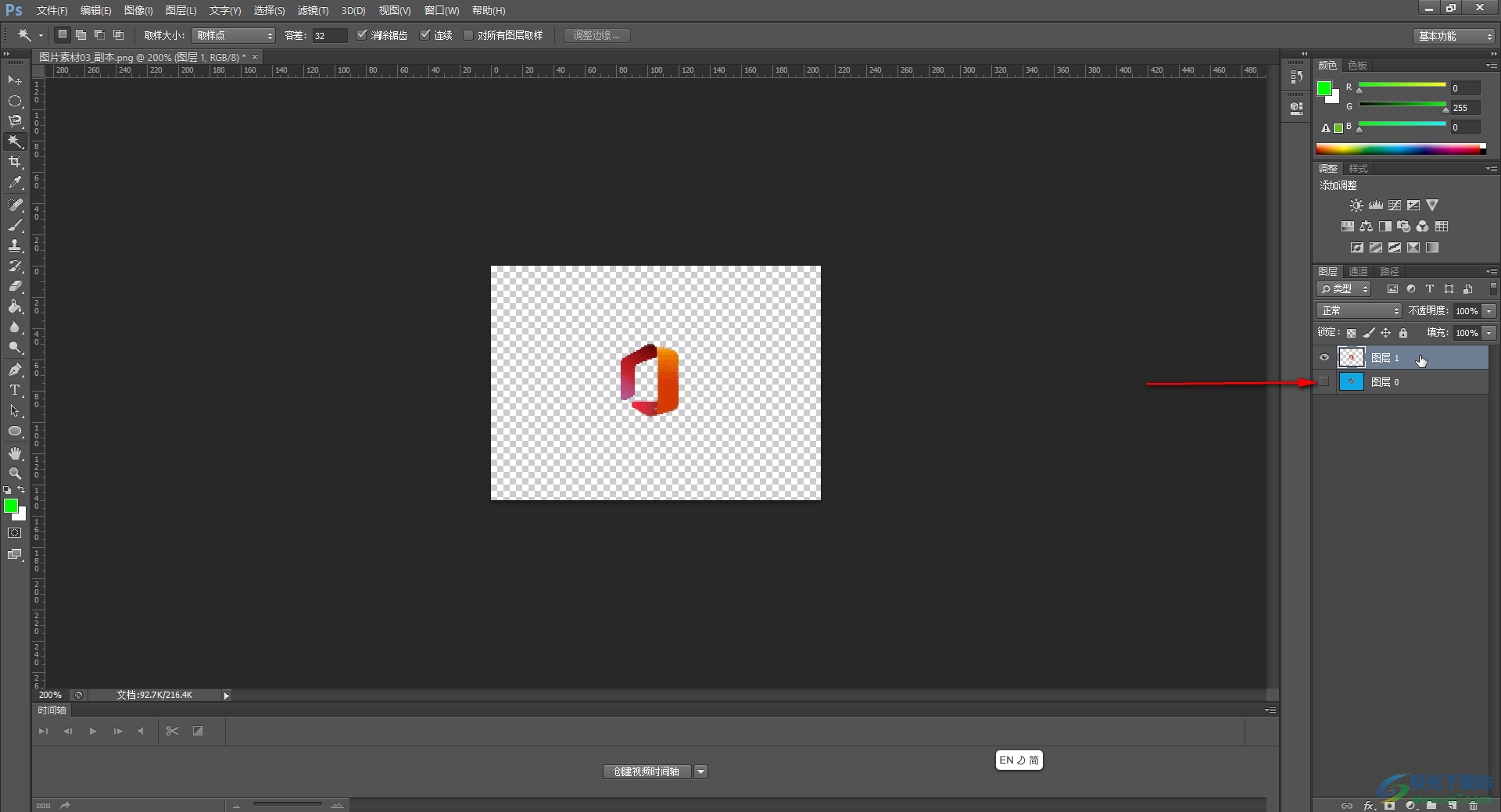
第四步:在右側點擊選中復制處理的圖層后,再次使用魔棒工具選中需要填充顏色的圖像,在界面左側點擊前景色圖標后設置好需要的顏色并確定;
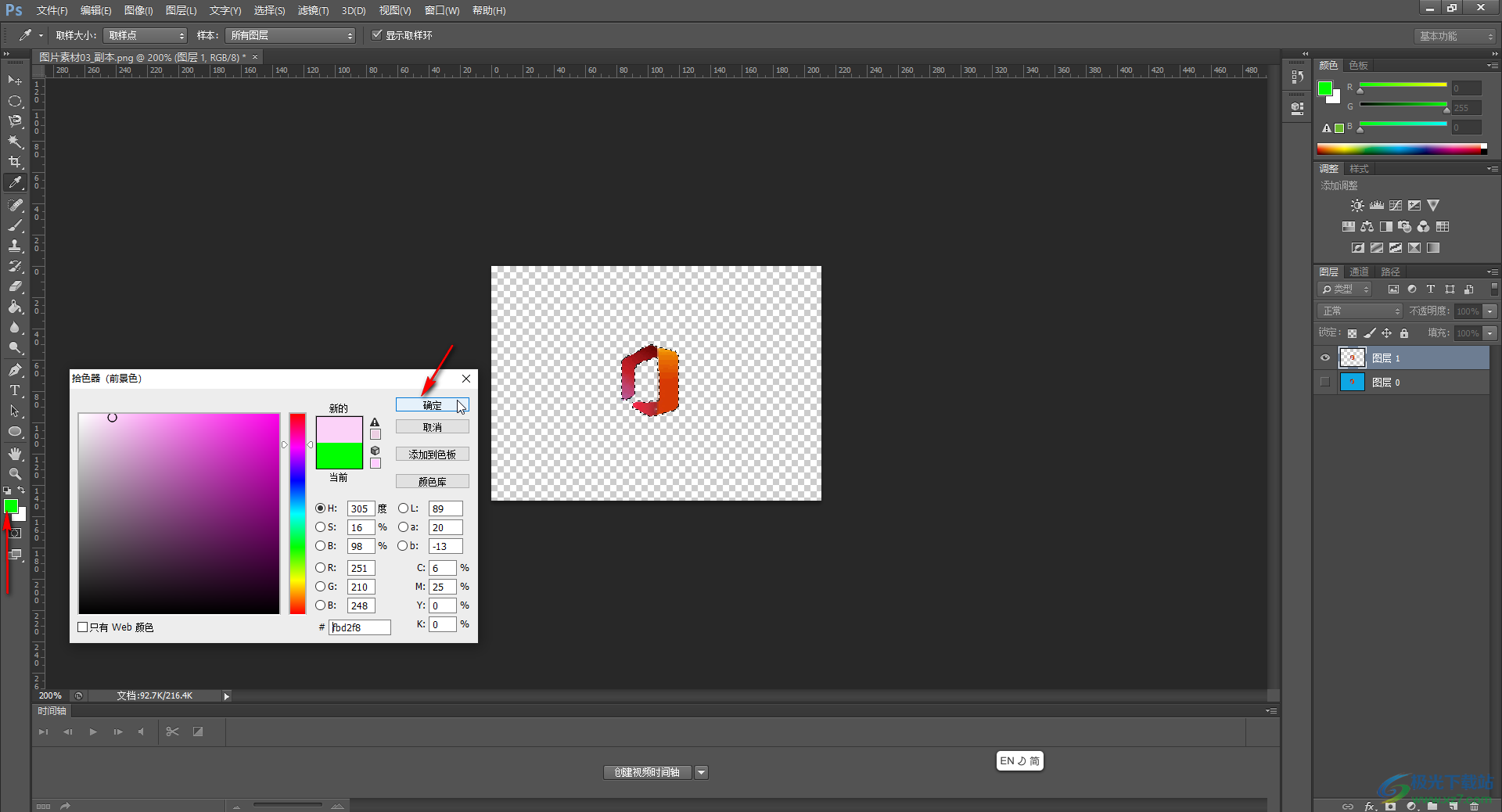
第五步:然后按Alt+delete鍵就可以填充前景色了。
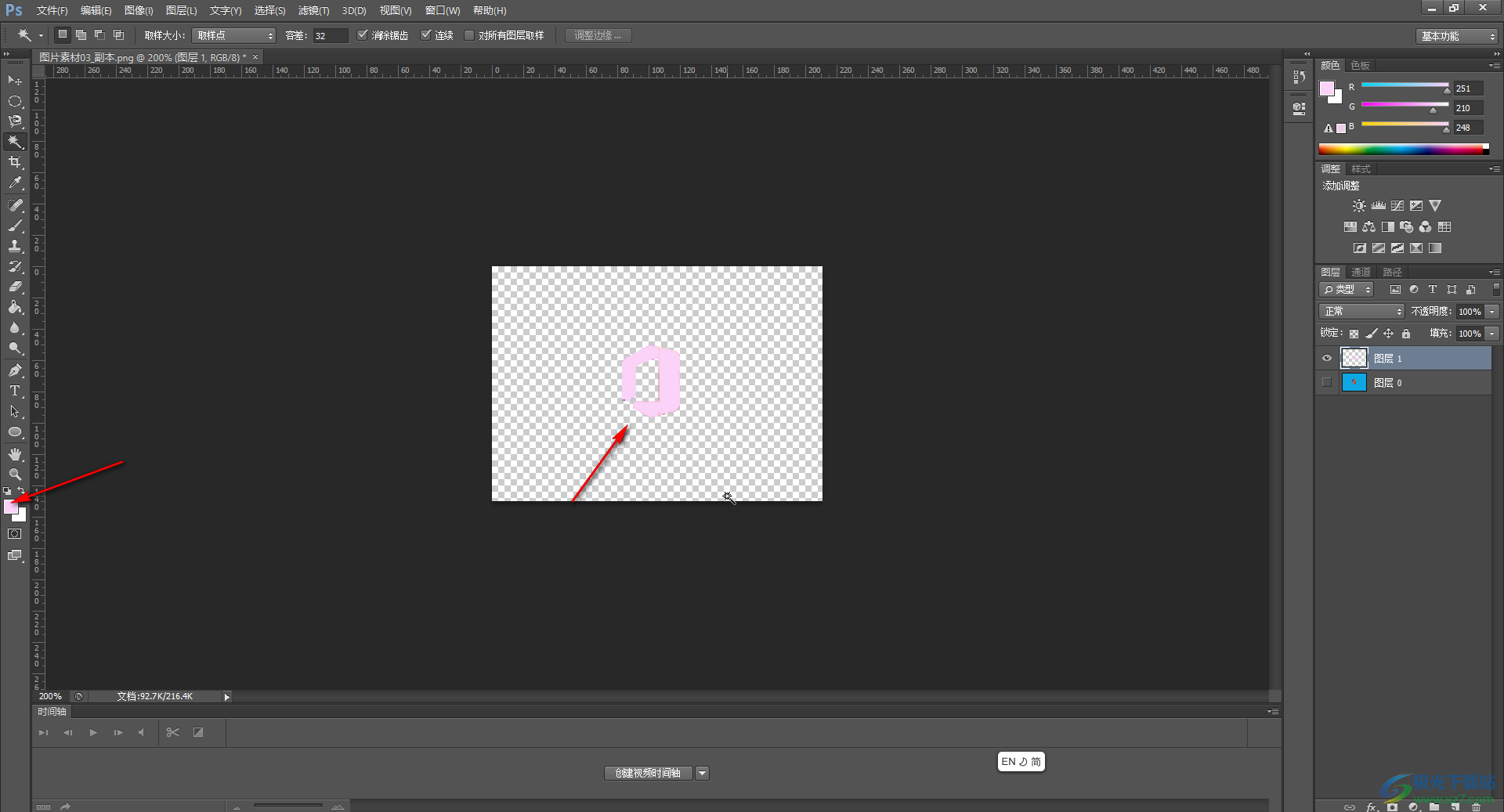
以上就是Adobe Photoshop中摳圖后填充顏色的方法教程的全部內容了。我們也可以點擊前景色下的背景色后,設置需要的顏色,然后按Ctrl+delete鍵填充背景色,小伙伴們可以去嘗試操作一下。

大小:209.50 MB版本:32/64位 完整版環(huán)境:WinXP, Win7, Win10
- 進入下載
相關推薦
相關下載
熱門閱覽
- 1百度網盤分享密碼暴力破解方法,怎么破解百度網盤加密鏈接
- 2keyshot6破解安裝步驟-keyshot6破解安裝教程
- 3apktool手機版使用教程-apktool使用方法
- 4mac版steam怎么設置中文 steam mac版設置中文教程
- 5抖音推薦怎么設置頁面?抖音推薦界面重新設置教程
- 6電腦怎么開啟VT 如何開啟VT的詳細教程!
- 7掌上英雄聯盟怎么注銷賬號?掌上英雄聯盟怎么退出登錄
- 8rar文件怎么打開?如何打開rar格式文件
- 9掌上wegame怎么查別人戰(zhàn)績?掌上wegame怎么看別人英雄聯盟戰(zhàn)績
- 10qq郵箱格式怎么寫?qq郵箱格式是什么樣的以及注冊英文郵箱的方法
- 11怎么安裝會聲會影x7?會聲會影x7安裝教程
- 12Word文檔中輕松實現兩行對齊?word文檔兩行文字怎么對齊?
網友評論